Jetbrains IntelliJ IDEA v.2024.3.1.1
流行的Java开发工具IDE
图文说明详细安装过程,为了大家阅读方便我会分多篇文章记录安装过程,整个过程详细到每一步,老司机就略过吧,适合没有接触过的小白同学阅读。
打开新建虚拟机向导,使用自定义(高级)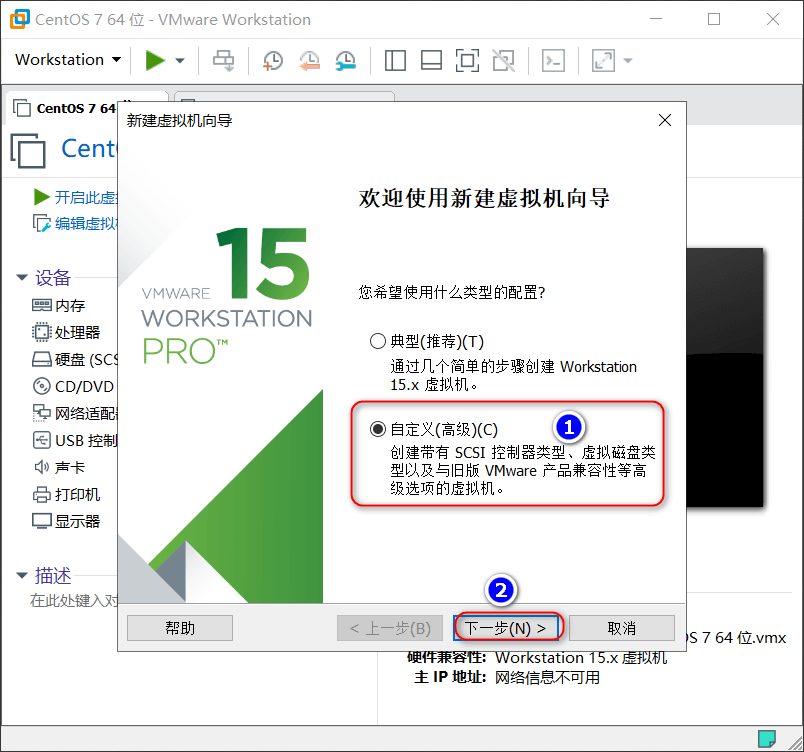
我现在用的虚拟机是15 Pro的在硬件兼容性我们选择15.x就可以了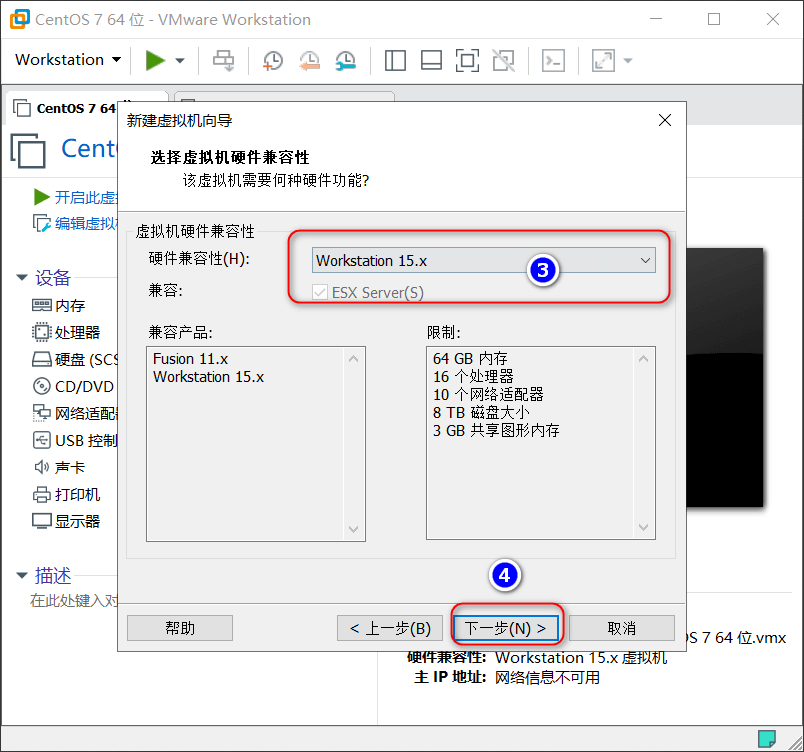
我们选择安装的系统路径即可,如果ISO系统文件还没有或者没有下载完毕,这一步也可以略过,后续再编辑虚拟机时选择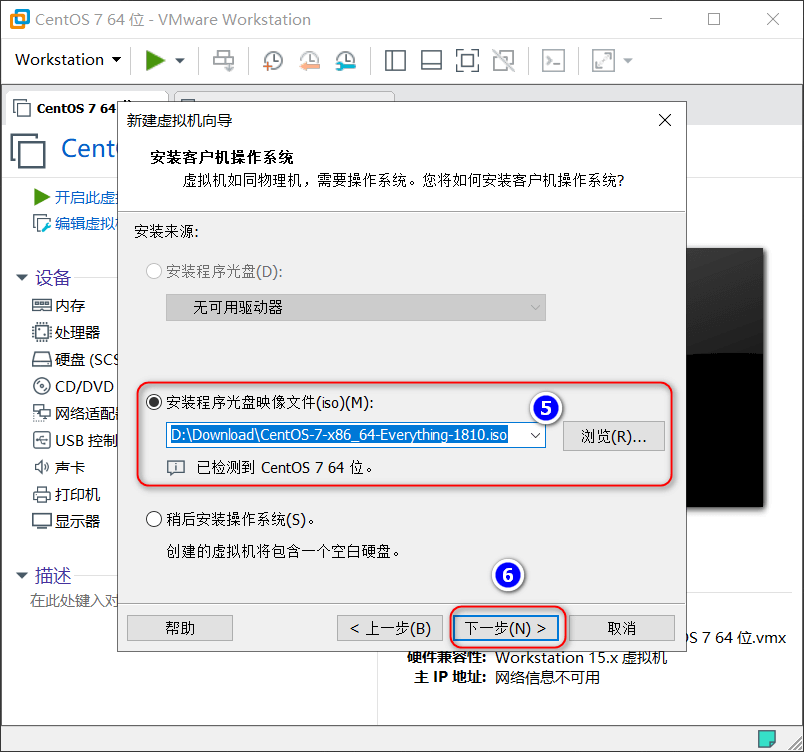
这里就不用多少,想怎么命名都可以,位置尽量选择磁盘空间剩余大的盘放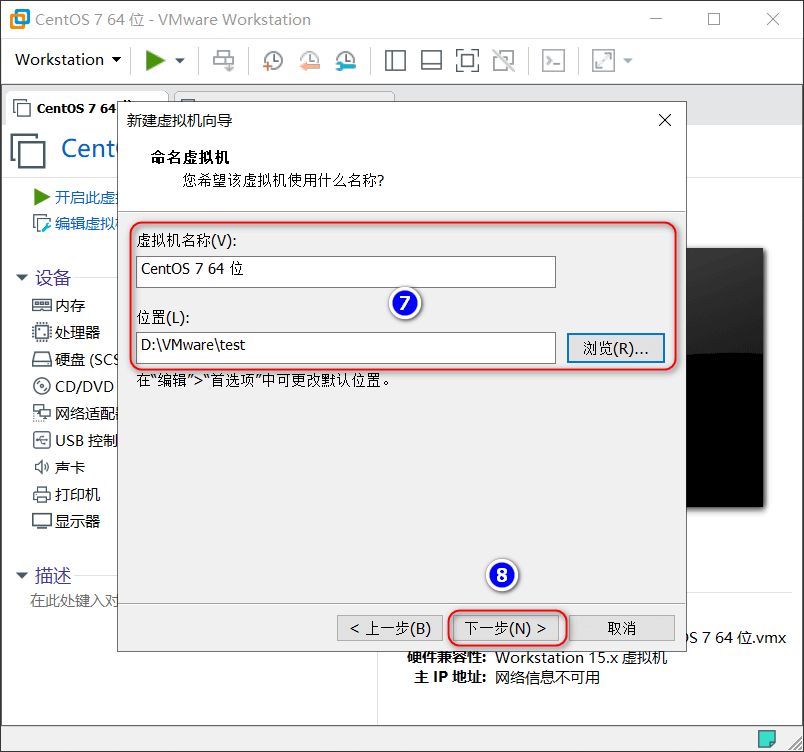
这里我们根据自己电脑的实际情况在选择给虚拟机分配处理器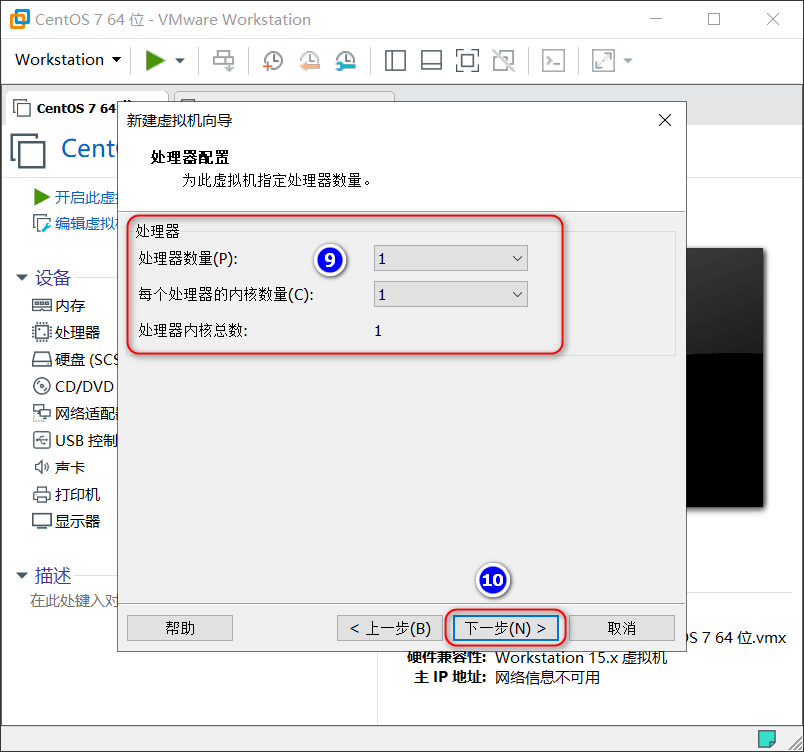
同样也是根据虚拟机的用途和母鸡的情况来分配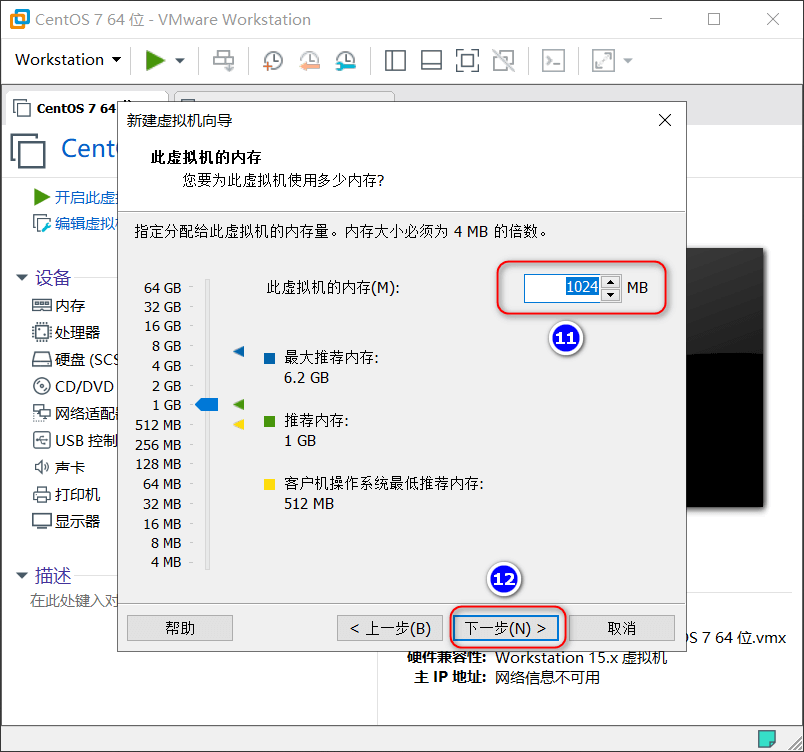
这里我们一般使用网络地址转黄(NAT)就可以了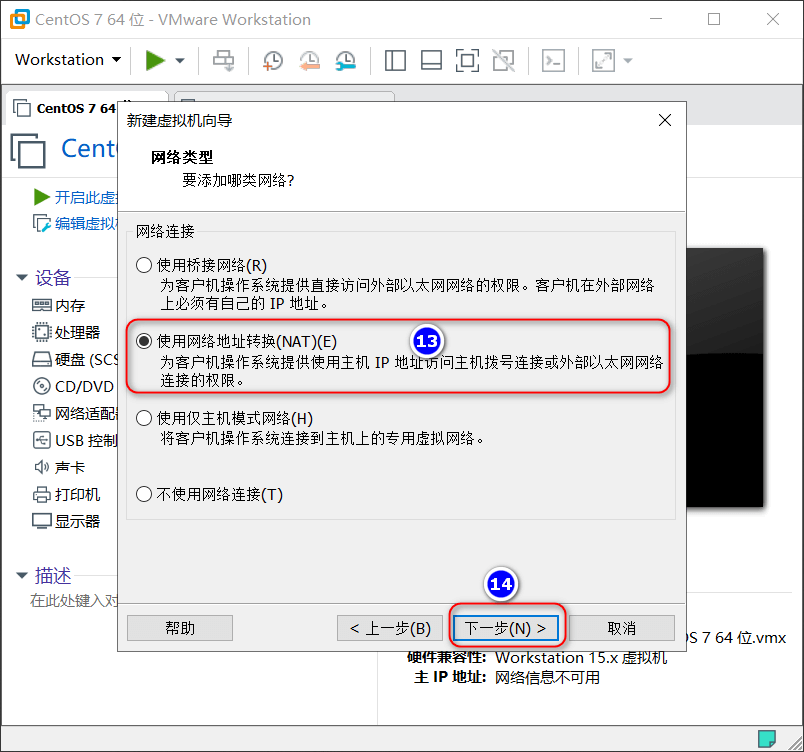
我们默认即可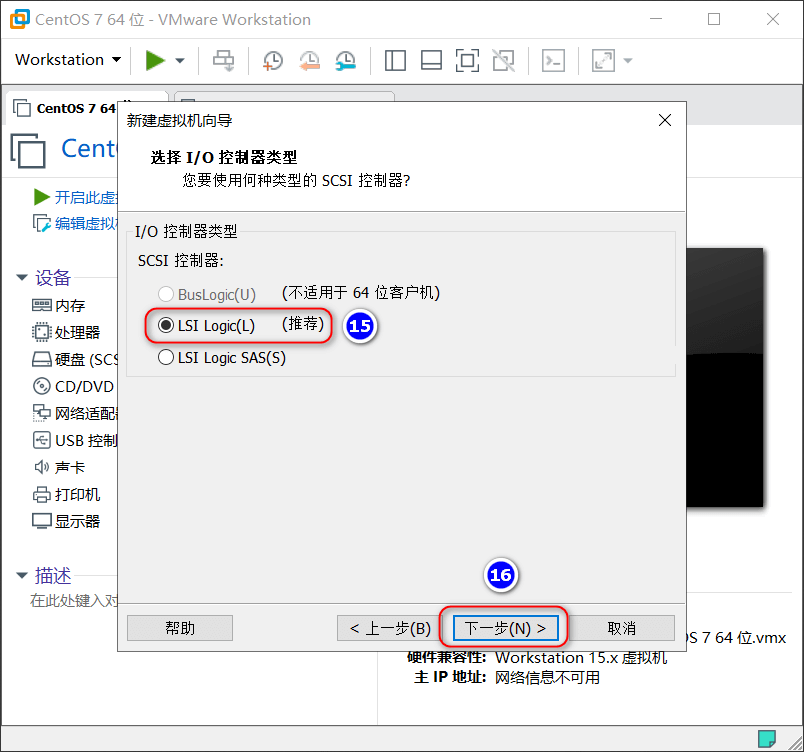
选择SCSI 就是默认推荐的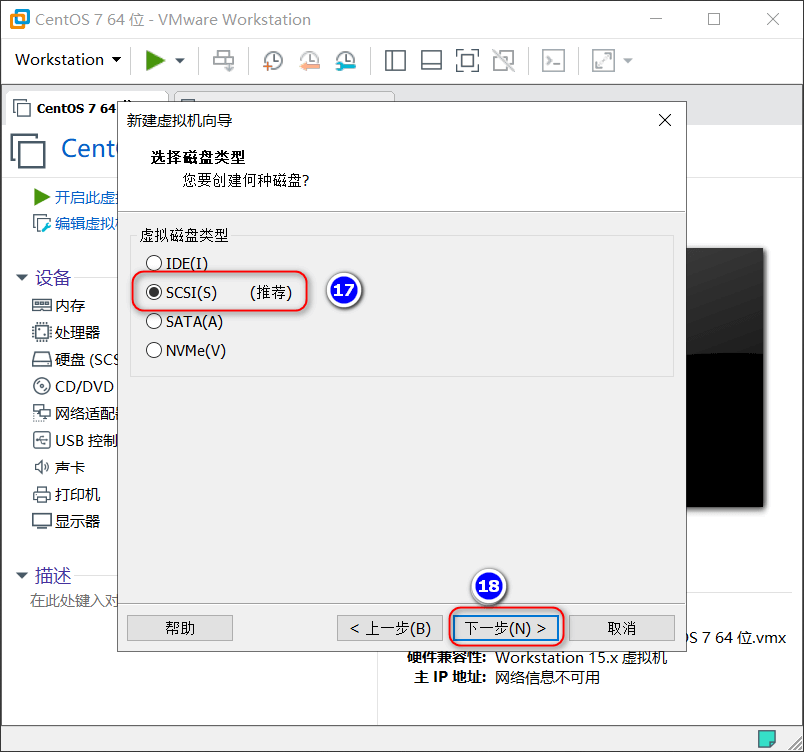
我们是新建虚拟机所以这里选择创建新的虚拟磁盘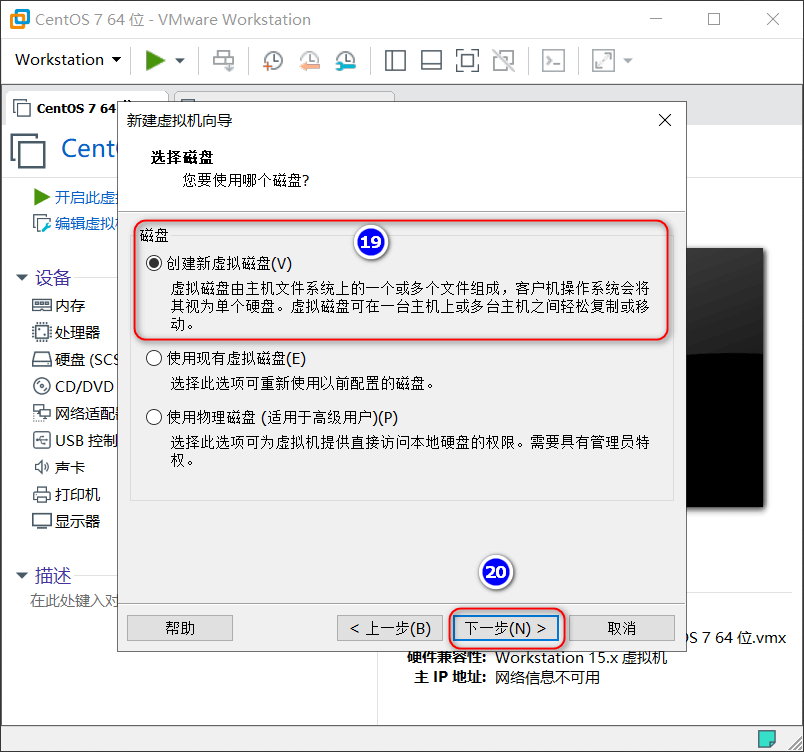
默认是 20G已经足够CentOS安装使用,如果是Windwos肯定是不够用,一个原版的Win10装完都30G了,也可以根据情况调整,我这了选择默认;将虚拟磁盘存储为单个文件,选择此项是为了方便移动
就是给虚拟磁盘命名,这个随意跟自己的喜好走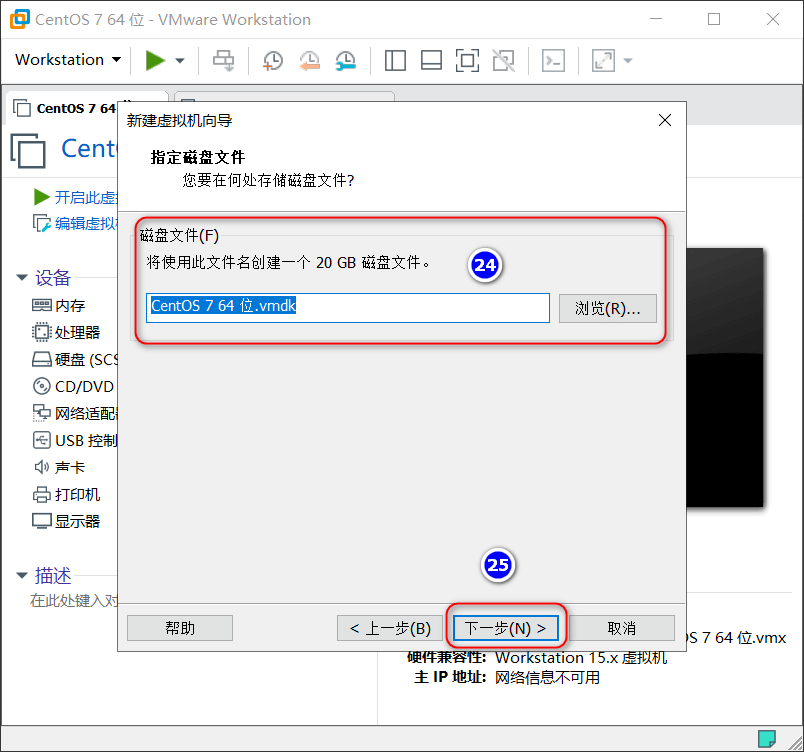
最后一步,如果前面选择虚拟光驱加载系统ISO的路径,这里可以勾选上“创建后开启此虚拟机”点击完成后虚拟机就会启动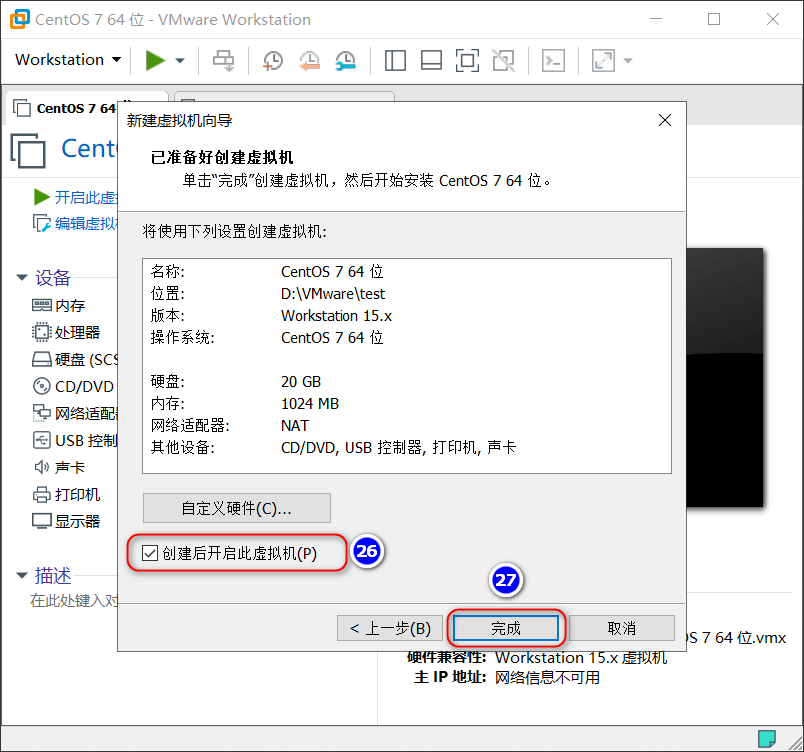
本资源由用户投稿上传,内容来自互联网,本站只做免费推荐用于学习分享,如有版权及其他问题,请 联系我们 处理。